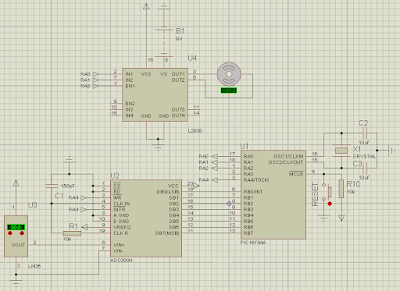Contoh Program C/C++ JST dengan Metode Hebb dan Perceptron

1. Program untuk AND, OR dan XOR dengan metode Hebb Contoh jalannya program dengan metode hebb: Untuk Logika AND Gambar 1. Logika AND Untuk Logika OR Gambar 2. Logika OR Untuk Logika XOR Gambar 3. Logika XOR 2. Program untuk AND, OR dan XOR dengan metode Perceptron Contoh jalannya program dengan metode perceptron : Untuk Logika AND Gambar 4. Logika AND Untuk Logika OR Gambar 5. Logika OR Untuk Logika XOR Gambar 6. Logika XOR Untuk program dengan menggunakan metode hebb, klik disini Untuk program dengan menggunakan metode perceptron, klik disini Source code ini menggunakan compiler Turbo C++, dapat download disini . Apabila ada yang tidak jelas dalam source code dan jalannya program langsung saja komentar dibawah ini. Terima Kasih.